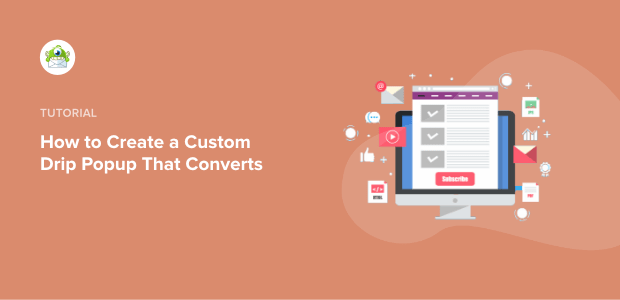Vous souhaitez créer une fenêtre contextuelle pour ajouter d’autres abonnés à votre compte Drip ?
Le marketing par courrier électronique peut être l’un des meilleurs moyens de générer des revenus pour votre entreprise. Et si vous utilisez le Drip, vous disposez déjà de l’un des meilleurs outils de marketing par courrier électronique. Mais la plupart des propriétaires d’entreprises sont confrontés au même problème :
Comment faire pour que votre liste de diffusion s’enrichisse au point de pouvoir la monétiser ?
Pour cela, une campagne de pop-up Drip est exactement ce qu’il vous faut. C’est pourquoi, aujourd’hui, nous allons vous apprendre à créer une popup qui vous permettra d’obtenir un plus grand nombre de bons abonnés à votre liste de contacts Drip.
Mais d’abord, assurons-nous de bien comprendre ce qu’est le Drip et comment il fonctionne.
Qu’est-ce que le goutte-à-goutte ?
Drip est un outil de marketing du commerce électronique qui aide les entreprises à passer au niveau supérieur :
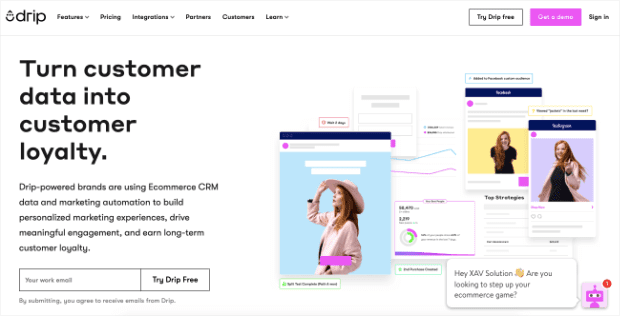
L’un des principaux produits de Drip est un fournisseur de services de messagerie électronique.
Cela signifie que vous pouvez conserver votre liste de contacts avec Drip et créer des campagnes par courrier électronique. Lorsque de nouveaux utilisateurs s’inscrivent, ils peuvent être marqués, segmentés et s’insérer dans une série de courriels automatisés.
Avec le temps, vous pouvez affiner votre stratégie de marketing par courriel et tout mettre sur pilote automatique. Au fur et à mesure que de nouveaux prospects arrivent, ils reçoivent de nouveaux courriels qui alimentent la relation jusqu’à ce qu’ils deviennent des clients.
Mais quelle est la place d’un popup Drip dans tout cela ?
La création d’une campagne popup permet d’ajouter de nouveaux abonnés à votre liste de diffusion. Une « campagne popup » consiste simplement à montrer aux utilisateurs une fenêtre popup qui leur demande leur adresse électronique.
Voici celle que nous allons faire pour cette démo :
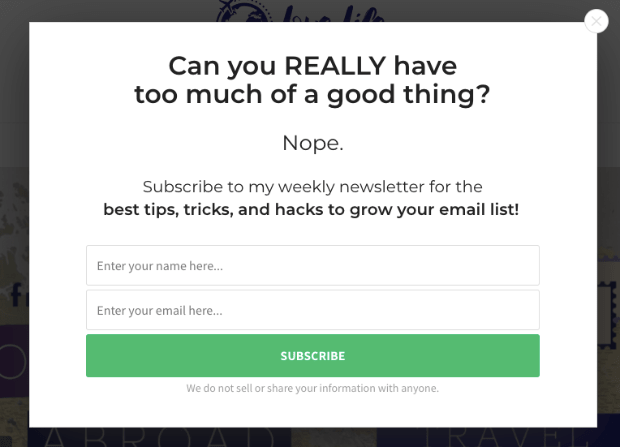
Mais le bon popup ne fait pas qu’allonger votre liste de diffusion. Elle permet également d’allonger votre liste avec les bons types de pistes. C’est parce que vous avez besoin d’un public intéressé pour figurer sur votre liste de diffusion si vous voulez qu’il devienne client.
Aujourd’hui, nous utiliserons donc OptinMonster pour notre campagne de pop-up Drip :
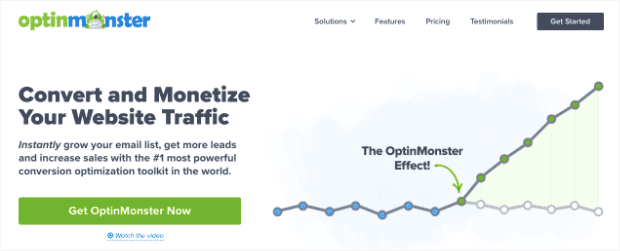
OptinMonster est le meilleur logiciel de génération de prospects au monde. En d’autres termes, nous sommes très efficaces pour vous permettre d’augmenter le trafic sur votre site, d’enrichir votre liste d’adresses électroniques et de vous aider à générer davantage de revenus.
C’est parce qu’avec une popup OptinMonster, nous vous aidons à cibler et à segmenter votre public. Vous pouvez utiliser nos fonctions de ciblage et de déclenchement pour personnaliser vos campagnes.
Ainsi, vous augmenterez les taux de conversion en montrant votre popup Drip aux bonnes personnes au bon moment.
En utilisant OptinMonster avec un fournisseur de services de courrier électronique comme Drip, vous serez prêt à passer à la vitesse supérieure dans votre jeu de marketing par courrier électronique.
Commençons.
Comment créer un popup personnalisé
Nous comprenons que chacun apprend un peu différemment. Donc, si vous êtes plutôt un apprenant visuel, voici un petit tutoriel vidéo que vous pouvez suivre :
Sinon, n’hésitez pas à continuer à lire notre guide approfondi.
Étape 1 : Choisissez votre campagne de popup goutte à goutte
Avant tout, vous devez vous connecter à votre compte OptinMonster :
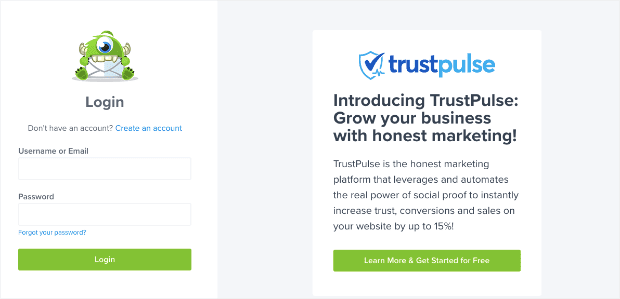
Ensuite, dans le coin supérieur droit de votre tableau de bord, cliquez sur Créer une nouvelle campagne:

Il est maintenant temps de choisir un type de campagne. Pour ce tutoriel, nous allons choisir Popup:

L’étape suivante consiste à sélectionner votre modèle :
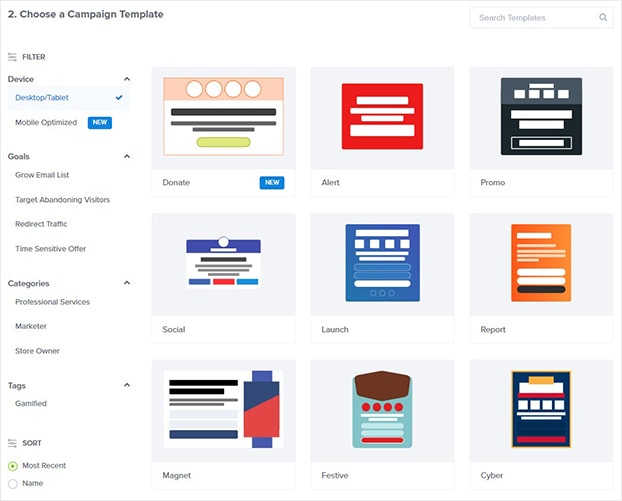
OptinMonster dispose de plus de 50 modèles prédéfinis qui fonctionnent parfaitement sur tous les appareils. Et si votre public visite principalement à partir de son smartphone, vous pouvez filtrer nos modèles pour qu’ils soient optimisés pour les mobiles :
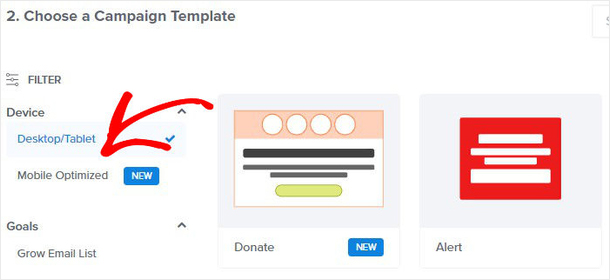
Ou, si vous voulez un popup Drip unique à 100%, vous pouvez en construire un à partir de zéro. Pour cela, vous pouvez utiliser notre Toile modèle :
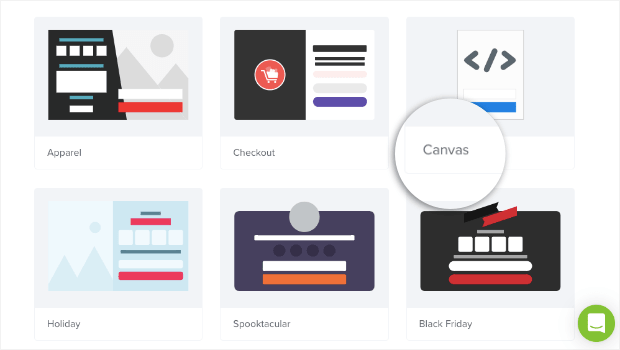
Aujourd’hui, cependant, nous allons opter pour une De base la conception de modèles :
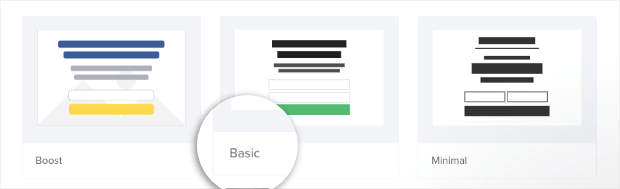
Mais vous devez savoir que tous nos modèles sont faciles à personnaliser. Comme vous le verrez dans un instant, vous pouvez tout changer dans ces modèles par simple glisser-déposer.
Étape 2 : Concevez votre popup de goutte à goutte
Il est facile de modifier votre modèle de popup OptinMonster. Dans cet article, nous n’entrerons pas trop dans les détails de la conception de votre campagne.
Franchement, il y a trop d’options de personnalisation à couvrir dans un seul message. Si vous avez besoin d’aide, cependant, vous devriez consulter cet article sur la façon de créer et de concevoir votre première campagne OptinMonster.
Sinon, voici les éléments de base que vous devez connaître pour ce tutoriel.
Tout d’abord, toutes nos campagnes sont composées d’éléments que nous appelons « blocs ». Vous avez des blocs de texte, des blocs d’images, des blocs d’espacement, etc.
Pour modifier l’un de ces blocs, il suffit de cliquer dessus dans votre éditeur. Les outils d’édition s’afficheront alors sur la gauche.
Voici un exemple de ce que cela donnerait si nous essayions de modifier un bloc de texte avec le De base modèle :
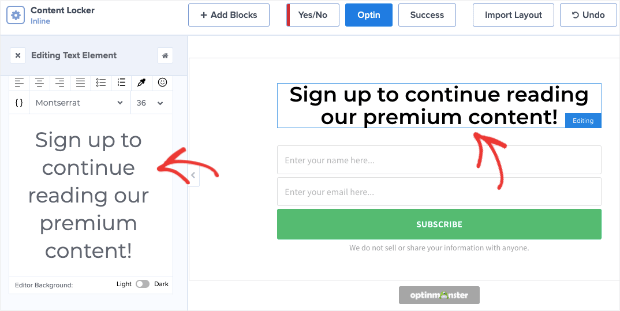
Mais si vous voulez ajouter un nouveau bloc, c’est facile. Il vous suffit de cliquer sur + Ajouter un bloc au sommet de votre rédacteur en chef :
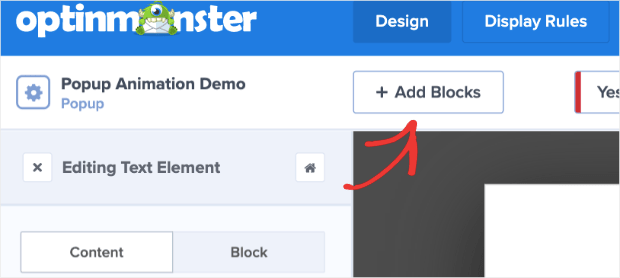
Vous verrez ensuite une liste de différents blocs que vous pouvez ajouter à votre campagne de popup Drip, notamment :
- Boutons
- Compte à rebours
- Diviseurs
- HTML personnalisé
- Images
- Vidéos
Et plus encore :
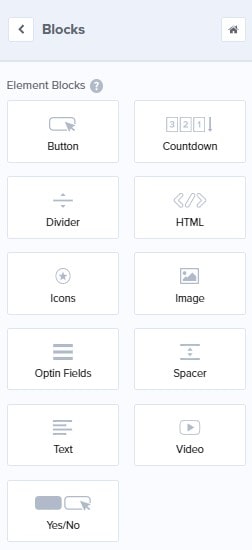
Pour ajouter l’un de ces blocs à votre campagne, cliquez dessus, puis faites-le glisser dans votre modèle de popup :
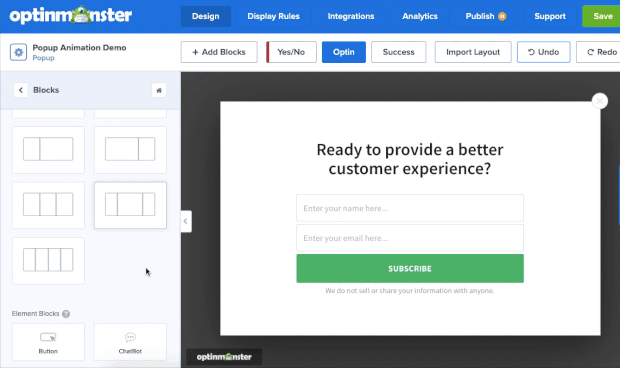
Et c’est tout ! Votre bloc fera désormais partie de votre popup.
Encore une fois, voici la campagne de popup Drip que nous avons construite pour le tutoriel d’aujourd’hui :
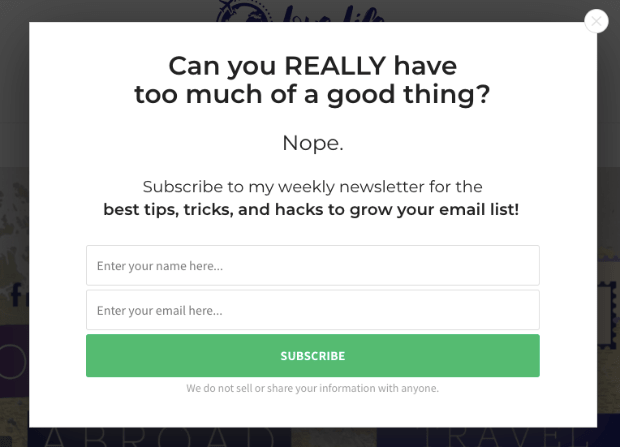
Cela a pris moins de 5 minutes à créer. Une fois que vous avez créé le design parfait pour votre campagne, il est maintenant temps de décider quand et où votre popup apparaîtra sur votre site.
Étape 3 : Choisissez vos paramètres d’affichage
OptinMonster vous offre des tonnes d’options de ciblage et de déclenchement. Voici ce que les termes « ciblage » et « règles de déclenchement » signifient pour votre popup Drip :
- Règles de ciblage: Vous permet d’afficher votre popup aux visiteurs qui répondent à des critères spécifiques comme l’emplacement, l’utilisation des AdBlockers, l’historique de leurs cookies, et bien plus encore.
- Déclencheurs: Vous permet de montrer votre campagne aux gens en fonction de leur comportement, comme la technologie Exit-Intent®, le site cliquable MonsterLinks™, les pourcentages de défilement, etc.
Ces règles de ciblage et de déclenchement vous aident vraiment à stimuler les conversions. En effet, elles vous permettent de faire passer le bon message aux bonnes personnes, au bon moment, au cours de leur parcours client.
C’est l’une des raisons pour lesquelles OptinMonster est beaucoup plus efficace que les autres logiciels popup génériques.
Pour modifier vos règles de ciblage et de déclenchement, cliquez sur Règles d’affichage au sommet de votre éditeur OptinMonster :

Vous allez maintenant voir les paramètres par défaut qui sont appliqués à toutes les campagnes. Pour modifier ces paramètres, cliquez sur Temps sur la page pour vous permettre de cibler et de déclencher des options :
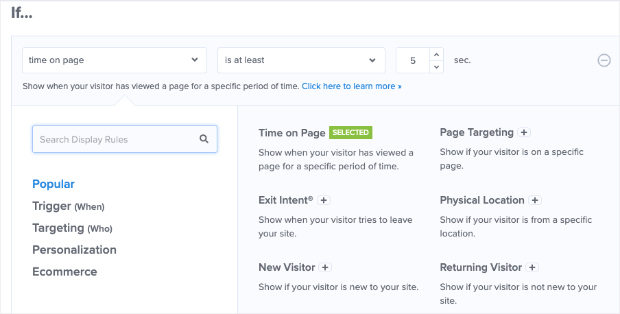
Vous pouvez choisir les règles d’affichage qui vous semblent les plus avantageuses pour votre campagne de pop-up Drip. Pour aujourd’hui, nous utiliserons la technologie Exit Intent®.
Pourquoi ? Parce qu’il est si efficace pour récupérer les visiteurs qui abandonnent et pour augmenter votre liste de diffusion.
En fait, la société de fitness Crossrope a pu augmenter de plus de 900 % ses inscriptions aux courriels.
Pour faire apparaître une fenêtre contextuelle d’intention de sortie, cliquez sur Exit Intent®+:
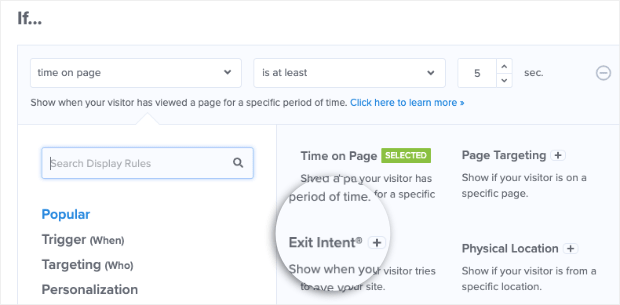
Vous devez maintenant choisir sur quels appareils vous voulez que votre popup d’intention de sortie apparaisse. Vous pouvez choisir :
- Appareils mobiles uniquement
- Appareils de bureau uniquement
- Sur tous les appareils
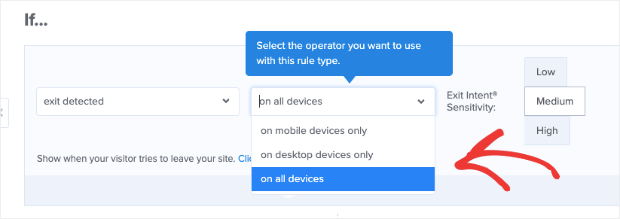
Enfin, sélectionnez le niveau de sensibilité de la fenêtre contextuelle de votre intention de sortie (Drip popup) de Faible, moyen, et Haut:
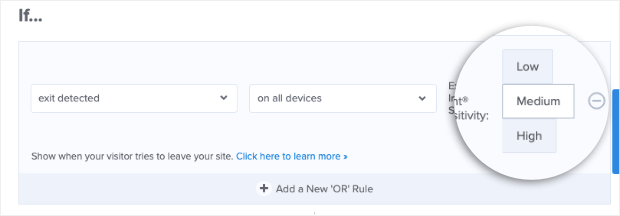
Ceci est important pour deux raisons :
- Il détermine la vitesse à laquelle votre popup apparaîtra en fonction du comportement des utilisateurs
- Il modifiera le déclenchement de votre popup de sortie avec les appareils mobiles
Ce dernier point est particulièrement important.
Sur le bureau, OptinMonster détecte si votre utilisateur quitte ou non le site en suivant le curseur de la souris.
Sur les appareils mobiles, Faible et Moyen sensibilité créent un déclencheur de défilement vers le haut (pour afficher la fenêtre contextuelle lorsque les utilisateurs font défiler la page vers le haut) et Haut La sensibilité crée un déclencheur de bouton retour (pour afficher la fenêtre contextuelle lorsque les utilisateurs cliquent sur le bouton retour).
Par conséquent, vous devrez réfléchir à la sensibilité que vous utilisez pour votre popup Drip de sortie. Cela est particulièrement vrai si vous affichez votre campagne pour tous les appareils.
Pour en savoir plus sur le fonctionnement, consultez ce post sur la façon de créer des popups de sortie de mobile qui se convertissent.
La prochaine règle d’affichage affichera votre campagne sur chaque page de votre site par défaut :
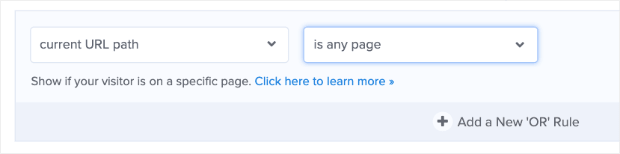
Vous pouvez modifier ces données pour des URL spécifiques, des chemins d’accès URL ou toute autre page de votre site web que vous souhaitez inclure ou exclure :
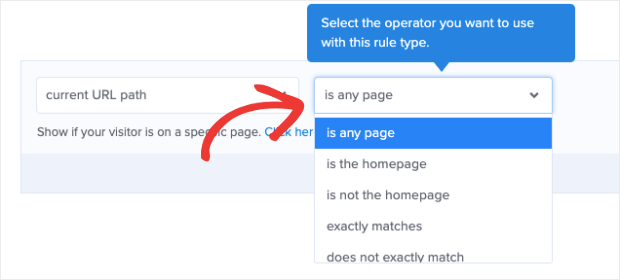
Pour le tutoriel d’aujourd’hui, nous allons laisser notre popup Goutte à goutte s’afficher sur chaque page du site.
Maintenant, il est temps de connecter OptinMonster avec notre compte Drip.
Étape 4 : Intégrer OptinMonster au goutte-à-goutte
Synchroniser OptinMonster avec Drip ne pourrait pas être plus simple. Cliquez sur le bouton Intégrations en haut de votre éditeur :
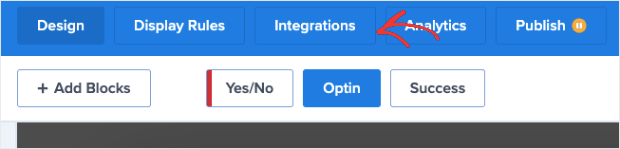
Dans le menu de gauche, cliquez sur + Ajouter une nouvelle intégration:
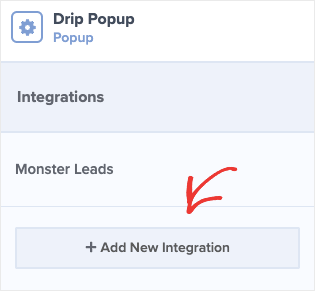
Sélectionnez ensuite Goutte à goutte dans le menu déroulant des intégrations :
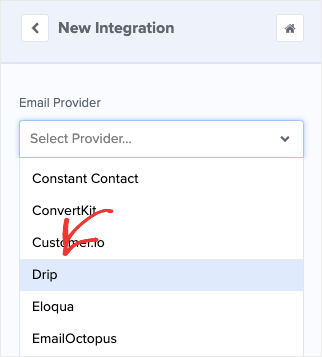
Vous recevrez un petit avis indiquant que le Drip nécessite une autorisation externe. Assurez-vous que vous êtes connecté à votre compte Drip, puis cliquez sur S’inscrire au goutte-à-goutte:
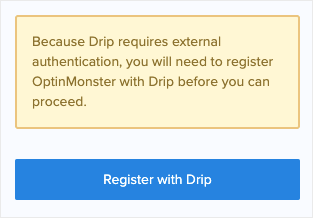
Une nouvelle fenêtre apparaîtra, demandant la permission de synchroniser OptinMonster avec Drip. Cliquez sur Autoriser:
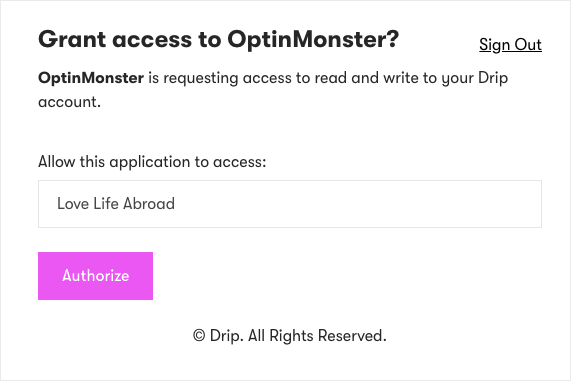
Ensuite, retournez à votre tableau de bord OptinMonster et entrez 2 choses :
- Étiquette de compte (pour usage interne uniquement et juste nécessaire pour s’organiser)
- ID du compte
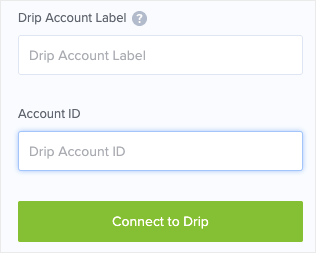
Pour trouver l’identifiant de votre compte Drip, rendez-vous sur votre tableau de bord dans Drip. Dans le coin supérieur droit, cliquez sur les trois points pour afficher le menu déroulant de votre compte, puis cliquez sur Compte:
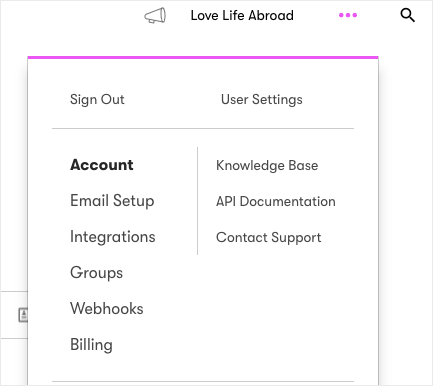
Faites défiler vers le bas jusqu’à ce que vous trouviez votre numéro de compte :
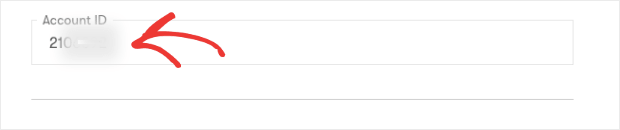
Ensuite, copiez et collez cette pièce d’identité dans votre tableau de bord OptinMonster. Enfin, cliquez sur Se connecter au goutte-à-goutte:
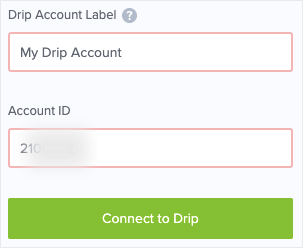
Et c’est tout ! Votre compte Drip est synchronisé avec votre compte OptinMonster.
Il ne vous reste plus qu’à cliquer Sauvegarder et Publier votre campagne. Ensuite, votre popup Drip apparaîtra à tous les visiteurs de votre site.
Et si vous avez trouvé cet article utile, alors vous êtes probablement intéressé par le marketing par e-mail. Pour vous mettre vraiment à niveau, consultez les articles suivants :
Ces ressources auront tout ce dont vous avez besoin pour monétiser votre liste de contacts Drip et générer plus de profits.
Vous êtes prêt à vous engager sérieusement dans la recherche de pistes plus nombreuses et de meilleure qualité ? Inscrivez-vous à OptinMonster sans risque dès aujourd’hui !